Eclipse和ADT插件提供了GUI和向导来创建所有三种类型的项目(Android项目,库项目,和测试项目):
Android项目包含了所有的文件和资源,它们是构建一个项目成用于安装的apk文件必须的。你需要为任何你最终想安装到一个设备的应用程序创建一个Android项目。
你也可以指定一个Android项目作为一个库项目,它允许它被基于它的其它项目共享。一旦一个Android项目被指定做一个库项目,它不能被安装到设备中。
测试项目集成了JUnit测试被包含在Android中指定的功能。关于创建一个测试项目的更多信息,请查阅Testing from Eclipse with ADT。
创建一个Android项目
—————————————————————————————————————————————————————————————
ADT插件提供了一个新项目想到,你能使用它快速的创建一个新的Android项目(或者从已存在的代码的项目)。为了创建一个新的项目:
选择File>New>Project。
选择Android>Android Application Project,并点击Next。
输入项目的基本设置:
输入一个Applicaiton Name。这个名字被用户作为你的应用程序在比安装在一个设备的时候,启动图标的标题。
输入一个Project Name。这个文本被用户作为你的项目被创建的文件夹的名字。
输入一个Package Name。这个类包名称控件为你的应用程序代码文件创建爱你了最初的包结构,并被作为package属性被添加到你的应用程序的Android Manifest文件中。这个清单值在你给用户发布它的时候,作为你的应用程序的唯一标识。包名必须遵循在Java编程语言中相同的包规则。
选择一个Mininum Required SDK。这个设置预示着你的应用程序支持的Android平台的最低版本。这个值设置你的清单文件中的<uses-sdk>元素的minSdkVersion属性。
选择Target SDK。这个设置预示着你的应用程序测试的最高的Android版本,并在你的清单文件中设置了targetVersion属性。
注意:你可以在任何时候改变你的项目的目标SDK:在包浏览器右击项目,选择Properties,选择Android并核对渴望的项目Building Target。
选择一个Cimpile API版本。这个设置指定哪个版本的SDK编译你的项目。我们强烈要求使用最新版本的API。
选择一个Theme。这个设置指定了那个标准的Android可见类型被应用到你的项目。
点击Next。
在Configure Project页,选择期望的设置然后点击Next。同意Create activity选项被选中,所以你能使用一些共同的组件启动你的应用程序。
在Configure Launcher Icon页面,创建一个图标并点击Next。
在Create Activity页面,选择Activity模版并点击Next。更多关于Android代码模版的信息,请查阅Using Code Templates。
点击Finish并且向导根据你选择的选项创建了一个新的项目。
提示:你也能通过点击在工具栏的New图标开始创建一个新的项目。
设置一个库项目
————————————————————————————————————————————————————————————
库项目是一个标准的Anroid项目,所以你能以你创建一个新的应用项目的方式创建一个新的库项目。
为了创建爱你一个新的库项目:
选择File>New>Project。
选择Android>Android Appliction Project,并点击Next。
输入项目基本的设置,包含Application Name,Project Name,Package Name和SDK设置。
在Configure Project页,选择Mark this project as a library选项来标识这个项目为一个库。
根据期望设置别的选项,并点击Next。
跟着这个说明完成向导并创建一个新的库项目。
你也可以转变一个已有应用程序项目为一个库。这样做,简单的打开项目的属性,并选择is Library单选框,如下面的图所示。
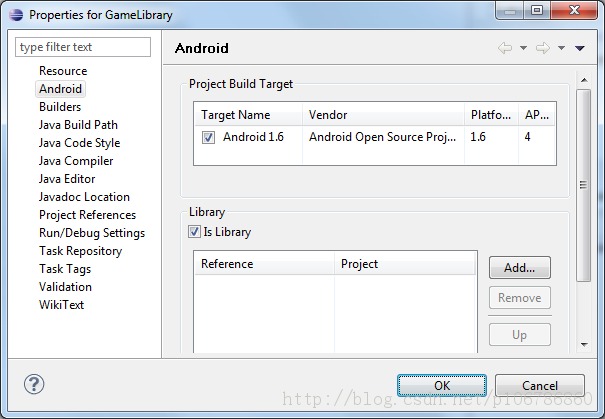
为了设置项目的属性来说明它是一个库项目:
在Package Explorer,右击库项目并选择Properties。
在Properties窗口,在左边的窗格选择Android属性组,并在右边的窗格查找Library属性。
选择is Library单选框并点击Apply。
点击OK来关闭Properties窗口。
一旦你创建爱你一个库项目或者标记一个已存在的项目为一个库的时候,你能在其它Android应用项目中应用这个库项目。更多信息,查阅Referencing a library project章节。
创建清单文件
—————————————————————————————————————————————————————————————
库项目的清单文件必须声明它包含的所有共享组件。就像一个标准的Android应用。更多信息,查阅AndroidManifest.xml文档。
例如,TicTacToeLib示例库项目声明GameActivity:
<manifest>
...
<application>
...
<activity android:name="GameActivity" />
...
</application>
</manifest>
引用一个库项目
—————————————————————————————————————————————————————————————
如果你正在开发一个应用程序,并向包含从一个库项目中共享代码或者资源,你能简单的通过在这个应用程序的属性中添加这个库项目的引用完成。
为了添加一个库项目的应用,执行这些步骤:
确保库项目和基于它的应用程序项目都在你的工作空间。如果一个项目不在,将它导入到你的工作空间。
在Package Explorer,右击依靠的项目并选择Properties。
在Properties窗口,在左边选择”Android”属性组并在右边找到Library属性。
点击Add打开Project Selection对话框。
从有用的库项目列表中,选择一个项目并点击OK。
当对话框关闭的时候,在Proterties窗口点击Apply。
点击OK关闭Properties窗口。
属性对话框一关闭,Eclipse重构项目,包含这个库项目的内容。
图2显示了属性对话框,它让你添加库应用并以优先权上下移动它们。

如果你添加多个库的应用,注意你通过选择一个库并使用Up和Down控制,能设置它们的相关优先级(和合并顺序)。这个工具从低优先级(列表的底部)到高(列表的顶部)和你的应用合并引用的库。如果超过一个库定义相同的资源ID,这个工具选择来自高优先级的库资源。应用程序自己拥有最高的优先级,并且它的资源总是被优先用,对于在库中被定义的完全相同的资源ID。
在清单文件中声明库组件
在应用程序项目清单文件中。你必须添加lacie被导入的一个库项目,应用程序将会使用的所有组件的声明。例如,你必须声明任何<activity>,<service>,<receiver>,<provider>等等,和<permission>,<uses-library>,和相关元素。
声明应该在适当的地方,使用它们完成的包名来引用库组件。
例如,TicTacToeMain实例应用程序声像这样明了库Activity GameActivity:
<manifest>
...
<application>
...
<activity android:name="com.example.android.tictactoe.library.GameActivity" />
...
</application>
</manifest>
更多源于清单文件的信息,查看AndroidManifest.xml文档。